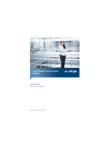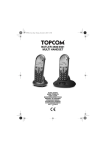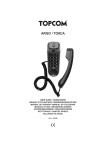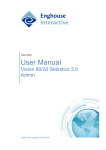Download Philips GC2105 Iron User Manual
Transcript
HANDL CALLM 220_SCAN 13/3/02 4:42 pm Page 1 Callmaster 220 Brugsanvisning Käyttöohjeet Operating guide HANDL CALLM 220_SCAN 13/3/02 4:42 pm Page 2 HANDL CALLM 220_SCAN 13/3/02 4:42 pm Page 3 !! Viktigt!! För att använda funktionen "nummervisning" måste tjänsten vara aktiverad för din telefonlinje. Normalt behöver du ett separat abonnemang från ditt telefonbolag för att kunna aktivera funktionen. Om nummervisningsfunktionen inte finns för din telefonlinje kommer inkommande telefonnummer INTE visas på din telefons display. !! Vigtigt!! For at kunne anvende "Caller ID" (gengivelse af opkalderens nummer) skal denne tjeneste først aktiveres på Deres telefonlinie. For at aktivere denne tjeneste har De normalt brug for et separat abonnemenet fra Deres telefonselskab. Hvis De ikke råder over en Caller ID-anordning på Deres telefonlinie, vises opkalderens telefonnummer IKKE på displayet på Deres apparat. !! Tärkeää !! Voidaksesi käyttää soittajan numeron näyttötoimintoa (Caller ID), tämä palvelu on aktivoitava puhelinlinjaasi. Yleensä se on tilattava erikseen puhelinyhtiöltä ennen kuin toimintoa voidaan käyttää. Ellei sinulla ole soittajan numeron näyttötoimintoa puhelinlinjassasi, soittajan numero ei näy puhelimen näytössä. !!Viktig!! Før du kan bruke funksjonen "Hvem ringer" må denne service aktiveres på din telefonlinje. Kontakt din teleoperatør for å abonnere på "Hvem ringer". Dersom du ikke har funksjonen "Hvem ringer" på di n telefonlinje, vil IKKE telefonnummeret til anropet som kommer inn vises på skjermen. !! Important !! To use ‘Caller ID’ (display caller), this service has to be activated on your phone line. Normally you need a separate subscription from your telephone company to activate this function. If you don’t have the Caller ID function on your phone line, the incoming telephone numbers will NOT be shown on the display of your telephone. HANDL CALLM 220_SCAN 13/3/02 4:42 pm Page 4 GB The features described in this manual are published with reservation to modifications. S Funktionerna i denna bruksanvisning publiceras med reservation för ändringar. SF Tässä ohjekirjassa julkaissut tiedot voivat muuttua ilman ennakkoilmoitusta. HANDL CALLM 220_SCAN 13/3/02 4:42 pm Page 5 Callmaster 220 5. 6. Installation Buttons Display/LED Operation 10 4.1 Setting the language 4.2 Setting the Date and Time 4.3 Incoming calls 4.4 Call List 4.4.1 Scrolling through the Call List 4.4.2 Erasing numbers from the Call List 4.4.3 Calling a number from the Call List 4.5 Phone Book 4.5.1 Saving an entry into the Phone Book memory 4.5.2 Search for an entry in the Phone Book 4.5.3 Calling a number from the Phone Book 4.5.4 Erasing one entry from the Phone Book memory 4.5.5 Erasing all entries in the Phone Book memory Name announcement 5.1 Recording a name 5.1.1 Record a name to a manually entered number 5.1.2 Record a name to an entry in the Call List 5.1.3 Record a name to an entry in the Phone Book 5.2 Erase a recorded name from the Phone Book entry Outgoing messages 6.1 Recording a general outgoing message (G-OGM) 6.2 Recording a special outgoing message ( -OGM) 6.3 Linking a special outgoing message ( -OGM) to a telephone number 6.4 Scrolling through the numbers with special outgoing message ( -OGM) 6.5 Erasing the special outgoing message ( -OGM) 6.6 Activating/deactivating the general outgoing message 5 8 9 9 11 11 12 13 13 14 14 15 15 16 16 17 17 17 17 17 18 18 19 19 20 20 20 21 ENGLISH 1. 2. 3. 4. HANDL CALLM 220_SCAN 13/3/02 4:42 pm Page 6 Callmaster 220 7. 8. Setting the internal voice volume Voice mail 20 8.1 Warning signal Voice Mail 9. Setting the Prefix for incoming calls 10. Default settings (reset) 11. MODE menu sequence 12. Topcom Warranty 12.1. Warranty period 12.2. Warranty handling 12.3. Warranty exclusions 6 21 22 22 23 23 23 23 23 24 HANDL CALLM 220_SCAN 13/3/02 4:42 pm Page 7 Callmaster 220 • Only use the charger plug supplied. Do not use other chargers, as this may damage the unit. • Do not place the unit in a damp room or at a distance of less than 1.5 m away from a water source. • Do not use the unit in environments where there is a risk of explosions. • Dispose of the batteries and maintain the unit in an environment-friendly manner. Cleaning Clean the telephone with a slightly damp cloth or with an anti-static cloth. Never use cleaning agents or abrasive solvents. 7 ENGLISH Safety Instructions HANDL CALLM 220_SCAN 13/3/02 4:42 pm Page 8 Callmaster 220 1. Installation - Plug one end of the phone cable into the telephone line wall socket and the other end into the back of the unit “LINE” (1). To do this, you may need to disconnect your telephone line cord from your telephone set! - Connect one end of the supplied phone cable to the telephone and the other end to the back of the Callmaster 220 “PHONE” (2). - Plug one end of the adapter into the electric socket and the other end into the back of the phone (3). DC 9V 2 PHONE OFF LO HI LINE 3 1 To Telephone line outlet - In case there are no electric sockets available, you can also use batteries instead of an adapter. - Open the battery compartment at the bottom of the unit. - Insert 6 AAA batteries (1,5V). - Close the battery compartment. Note (1) : The battery low icon appears on the display when the battery is almost empty or when you are using an adapter only. As soon as you have replaced the empty batteries with new ones, the icon disappears. Note (2) : During power failure, only the entries in the Phone Book will be kept! 8 HANDL CALLM 220_SCAN 13/3/02 4:42 pm Page 9 Callmaster 220 2. Buttons 1 2 3 4 5 ENGLISH 1. Erase/Escape button Ø 2. Record button 3. Program/Call button 4. Down button 6. Up button 6 3. Display/LED a) Standard display information 9 HANDL CALLM 220_SCAN 13/3/02 4:42 pm Page 10 Callmaster 220 INFORMATION 12:15 09/12 0123456789 Pieter Janssens NEW 02 RTP DESCRIPTION Time indication (24h format) Date indication (day/month) Caller’s telephone number Caller’s name This is a new call The serial number of the call in the Call List The battery is almost empty. Phone Book entry indication This is a repeat call b) Special display information DISPLAY INFORMATION [X] [ ] [01] DESCRIPTION Function deactivated Function activated Appears when the phone in parallel is Off-Hook (on when no telephone line is connected) Symbol audible message waiting Follow number in the Phone Book memory c) LED indicators LED DESCRIPTION - Blinks ones = new call received in the Call log - Blinks twice = new voice mail message received in the telephone network 10 HANDL CALLM 220_SCAN 13/3/02 4:42 pm Page 11 Callmaster 220 4. Operation There are 3 display languages available. You can select the desired language as follows: 1. Press and hold the Program/Call button and then press the Record button. The display shows “RESET VXXX”. 2. Press the Program/Call button again. The display will show the default language. To change the language, press the Record button a few times until the right language appears. 3. Press the Program/Call button to confirm and to go to the next setting ( see date and time setting). Note: You can leave the program menu by pressing the Erase/Escape button Ø 4.2 Setting the Date and Time When you have a subscription to the Caller ID service and your telephone provider sends through the date and time together with the telephone number, the clock will be set automatically. It is also possible to set the clock manually: 1. Press and hold the Program/Call button and then press the Record button . The display shows “ RESET VXXX”. 2. Press the Program/Call button twice. The display shows: “DD/MM HH:MM” 3. Press the Up and Down buttons to change the setting. 4. Press the Record button to move the cursor. 5. Repeat steps 3 and 4 to enter all 8 digits. 6. Press the Program/Call button to confirm the date and time settings. Note: If you have entered a wrong date or time, the unit won’t leave the date/time setting menu until you have set it correctly! 7. Press the Erase/Escape Ø button to leave the menu. 11 ENGLISH 4.1 Setting the language HANDL CALLM 220_SCAN 13/3/02 4:42 pm Page 12 Callmaster 220 4.3 Incoming calls When you have a subscription to the Caller ID service from you telephone provider, the caller’s phone number will appear on the display. Depending on the telephone network, the caller’s name will also be shown on the display. If your telephone company doesn’t send through the name, but you saved it in the Phone Book, the programmed name will be shown on the display (name tagging function). The Callers number will be announced through the speaker. During an incoming call, the following information can appear on the display: 09/12 12:15 a) You have no subscription to the Caller ID service of your telephone company b) You have a subscription to the Caller ID service (number only) and the caller’s name has not been saved in the memory. c) You have a subscription to the Caller ID service (number only) but the caller’s name and number have been saved in the Phone Book. Or, Caller ID with name and number ! d) You have a subscription to the Caller ID service but the caller’s number is not coming through or it’s a private number. 12 -00- -00NEW TOTAL NEW CALL# 01 NEW CALL# 09/12 12:15 0123456789 09/12 12:15 01 0123456789 PIETER JANSSENS NEW CALL# 09/12 12:15 01 ----------NUMBER BLOCKED HANDL CALLM 220_SCAN 13/3/02 4:42 pm Page 13 Callmaster 220 NEW CALL# 09/12 12:15 01 ----------NUMBER BLOCKED 4.4 Call List The Callmaster 220 has a Call List in which you can save at least 80 incoming telephone numbers with name. The phone numbers you have received more than once, will also be saved with indication of the repeat icon ‘RTP’ Every incoming number is saved in the Call List with indication of date and time. In standby mode the number of new calls received and total calls is shown on the display, for ex. : 09/12 12:15 -03-10NEW TOTAL - NEW 03 - You received 3 new calls in the Call List. - TOTAL 10 - You received 10 calls in the Call List : 3 new and 7 old (already checked) calls. 4.4.1 Scrolling through the Call List You can scroll through the Call List by means of the Up and Down buttons . When you have reached the end/top of the list, ‘TOP/END’ appears on the display. Every time a new call comes in, ‘NEW’ is shown on the display. The serial number of the incoming call is shown under the indication ‘CALL#’ on the display. The highest number is the last call received. Number 1 is the oldest call. 13 ENGLISH e) You have a subscription to the Caller ID service but the caller’s number is not available (for ex. international calls) HANDL CALLM 220_SCAN 13/3/02 4:42 pm Page 14 Callmaster 220 For example: When you have received 4 incoming calls and you press the Down button , the last call will appear on the display. If you press the Down button again, the next call will be shown. DOWN BUTTON CALL# DISPLAY 1ST PRESS CALL# 4 LAST CALL 2ND PRESS CALL# 3 2ND 3RD PRESS CALL# 2 3RD 4TH PRESS CALL# 1 OLDEST CALL 5TH PRESS TOP/END 4.4.2 Erasing numbers from the Call List a) Erasing one number - Select the call you wish to erase by means of the Up and Down buttons . - Press the Erase button Ø once. ‘CLEAR?’ appears on the display. - Press the Erase button Ø once again to confirm or press the Up or Down button to leave the menu. b) Erasing the entire Call List - When you have entered the Call List, press and hold the Erase button Ø until ‘CLEAR ALL?’ appears on the display. - Press the Erase button Ø once again to confirm or press the Up or Down button to leave the menu. 4.4.3 Calling a number from the Call List - Select the desired telephone number by means of the Up or Down button . - Press and hold the Call Back button until “DIALING” appears. - Release the Call Back button and the number will be dialled automatically. Pick up the handset of the connected phone when you see “PICK UP HANDSET” on the display. 14 HANDL CALLM 220_SCAN 13/3/02 4:42 pm Page 15 Callmaster 220 4.5 Phone Book 4.5.1 Saving an entry into the Phone Book memory There are 3 ways to store a number into the Phone Book: 1. Manually entering a number and name into the Phone Book 2. By copying from the Call List into the Phone Book 3. When recording a name, the number will automatically be stored into the Phone Book (see further: 5.1. Recording a name) 4.5.1a Adding a number manually into the Phone Book - Press the Program/Call button a few times until you see “ENTER NUMBER” on the display. - Enter the desired telephone number by using the Up and Down buttons to select the numbers. Use the Record button to move the cursor to the right, and the Erase button Ø to delete the last number and move the cursor to the left! - Press the Program/Call button to confirm the number. - “ENTER NAME” will appear on the display. Enter the name by using the Up and Down buttons to select the characters. Use the Record button to move the cursor to the right, and the Erase button Ø to delete the last number and move the cursor to the left! - Press the Program/Call button to confirm the name. The name and number will be stored into the Phone Book. When the memory is full, you will hear two beep sounds! - Press the Erase button Ø to leave the menu. Available Characters: These are the available characters when you enter a name: ABCDEFGHIJKLMNOPQRSTUVWXYZ[\]^_!~#$ % & ’( ) * + , - . / 0 1 2 3 4 5 6 7 8 9: ; < = > ? @ 15 ENGLISH You can save up to 30 names (max. 15 characters) and numbers (max. 20 digits) in the electronic Phone Book of the Callmaster 220. HANDL CALLM 220_SCAN 13/3/02 4:42 pm Page 16 Callmaster 220 4.5.1b Saving a number from the Call List in the Phone Book - Select the desired call from the Call List by means of the Up and Down buttons . - Press the Program/Call button a few times until you see “ENTER NUMBER” on the display. - Edit the number if necessary. Use the Record button to move the cursor to the right, and the Erase button Ø to delete the last number and move the cursor to the left! - Press the Program/Call button to confirm the number. - “ENTER NAME” will appear on the display. Press the Up button . Add or edit the name by using the Up and Down buttons to select the characters. Use the Record button to move the cursor to the right, and the Erase button Ø to delete the last number and move the cursor to the left! - Press the Program/Call button to confirm the name. The name and number will be stored into the Phone Book. When the memory is full, you will hear two beep sounds! - Press the Erase button Ø to leave the menu. 4.5.2 Search for an entry in the Phone Book You can search an entry in the Phone Book by pressing the Up and Down buttons . - Press the Program/Call button once and you will see “PHONE BOOK” on the display. - Press the Up and Down buttons to search a number. 4.5.3 Calling a number from the Phone Book - Search the desired telephone number you want to dial out from the Phone Book as described above (see 4.5.2). - Press and hold the Call Back button until “DIALING” appears. Release the Call Back button and the number will be dialled automatically. Pick up the handset of the connected phone when you see “PICK UP HANDSET” on the display. 16 HANDL CALLM 220_SCAN 13/3/02 4:42 pm Page 17 Callmaster 220 - Search the desired telephone number you wish to erase by means of the Up and Down buttons in the Phone Book menu (see 4.5.2). - Press the Erase button Ø once. ‘CLEAR?’ appears on the display. - Press the Erase button Ø once again to confirm or press the Up or Down button to leave the menu. 4.5.5 Erasing all entries in the Phone Book memory - When you have entered the Phone Book menu, press and hold the Erase button Ø until ‘CLEAR ALL?’ appears on the display. - Press the Erase button Ø once again to confirm or press the Up or Down button to leave the menu. 5. Name announcement 30 numbers from the Phone Book memory can be linked to a recorded name of max. 2 seconds. If you receive such a call, the caller’s name will be announced out loud. 5.1 Recording a name There are 1. Record 2. Record 3. Record 3 ways to record a name: a name to a manually entered number a name to a number from the Call List a name to a number from the Phone Book 5.1.1 Record a name to a manually entered number - Press the Program/Call button a few times until you see “ENTER NUMBER” on the display. - Enter the desired telephone number by using the Up and Down buttons to select the numbers. Use the Record button to move the cursor to the right, and the Erase button Ø to delete the last number and move the cursor to the left! 17 ENGLISH 4.5.4 Erasing one entry from the Phone Book memory HANDL CALLM 220_SCAN 13/3/02 4:42 pm Page 18 Callmaster 220 - Press the Program/Call button to confirm the number. - “ENTER NAME” will appear on the display. Enter the name by using the Up and Down buttons to select the characters. Use the Record button to move the cursor to the right, and the Erase button Ø to delete the last number and move the cursor to the left! - Press the Program/Call button to confirm the name. The name and number will be stored into the Phone Book. - “RECORD NAME” will appear on the display. Press and hold the Record button until you hear the signal. When the memory is full, you will hear two beep sounds! - You have 2 seconds to record the name that belongs to that number. Note: The name and number will always be stored into the Phone Book! 5.1.2 Record a name to an entry in the Call List - Select the desired number from the Call List. - As soon as the number appears on the display, press and hold the Record button until you hear the signal. When the memory is full, you will hear two beep sounds! - You have 2 seconds to record the name that belongs to the number. Note: The Call List entry to which you have recorded a name will always be stored into the Phone Book! 5.1.3 Record a name to an entry in the Phone Book - Press the Program/Call button once and you will see “PHONE BOOK” on the display. - Press the Up and Down buttons to search a number. - As soon as the number appears on the display, press and hold the Record button until you hear the signal. When the memory is full, you will hear two beep sounds! - You have 2 seconds to record the name that belongs to the number. 18 HANDL CALLM 220_SCAN 13/3/02 4:42 pm Page 19 Callmaster 220 - Press the Program/Call button once and you will see “PHONE BOOK” on the display. - Press the Up and Down buttons to search a number. If a name is recorded to an entry, the recorded name will be pronounced during the search! - As soon as the number appears on the display, press the Program/Call button a few times until you see ‘RECORD NAME’. - Press the Erase button Ø twice to erase the recorded name from the display entry. 6. outgoing messages (OGM) After the announcement of the name or the number, the Callmaster 220 will check whether an outgoing message has been programmed. When an OGM has been programmed, the unit will play the message to the caller. The telephone has two outgoing messages (OGM): one general OGM (G-OGM) and one special OGM ( -OGM). The general OGM (GOGM) will be played for each incoming call. The special OGM ( OGM) is for specific callers and will only be played for the numbers it has been linked to (max. 16 numbers). All numbers from the Call List, the Phone Book and the Direct/Indirect memory can be linked to this special OGM. 6.1 Recording a general outgoing message (G-OGM) • Press the Program/call button until RECORD G-OGM appears on the display. • Press and hold the Record button . • Enter your message after the signal. 19 ENGLISH 5.2 Erase a recorded name from the Phone Book entry HANDL CALLM 220_SCAN 13/3/02 4:42 pm Page 20 Callmaster 220 • The maximum recording time of the outgoing message is 9 seconds. Release the Record button to stop recording. 6.2 Recording a special outgoing message ( -OGM) • Press the Program/call button until RECORD -OGM appears on the display. • Press and hold the Record button . • Enter your message after the signal. • The maximum recording time of the outgoing message is 9 seconds. Release the Record button to stop recording. 6.3 Linking a special outgoing message ( telephone number -OGM) to a • Select the desired telephone number (from the Call List the Phone Book or the Direct/Indirect memory) • Press the Program/call button until LINK TO OGM appears on the display. • Press the Set button to link the number with teh special outgoing message. Note: You can link up to 16 telephone numbers to the special outgoing message. 6.4. Scrolling through the numbers with special outgoing message ( -OGM) • Press the Program/call button until REVIEW OGM appears on the display. • Press the Up or Down button a few times to scroll through the numbers which are linked to the special outgoing message. 20 HANDL CALLM 220_SCAN 13/3/02 4:42 pm Page 21 Callmaster 220 -OGM) • Press the Program/call button until REVIEW OGM appears on the display. • Press the Up or Down button to select the desired number. • Press the Erase button Ø twice to erase the link with the number on the display. Note: Press and hold the Erase button Ø for 2 seconds to erase all links with the special outgoing message. 6.6 Activating/deactivating the general outgoing message • Press the Program/call button until the status of the OGM appears on the display OGM [X] or OGM [V]. • Press the Up/ Down button to enable or disable the OGM. 7. Setting the internal voice volume You can adjust the volume of the internal voice. There are 3 possibilities : off, low, and high. Set the switch at the back of the unit in the desired position! 8. Voice mail !!! This function only works if your telephone company sends the Voice Mail signals together with the Caller ID information !!! When the Callmaster 220 has received voice mail messages, the Voice Mail symbol ( ) appears on the display. 21 ENGLISH 6.5 Erasing the special outgoing message ( HANDL CALLM 220_SCAN 13/3/02 4:42 pm Page 22 Callmaster 220 8.1 Warning signal Voice Mail When this function is activated you will hear a warning signal every time you receive a voice mail message (beep-beep every minute). The default setting is OFF. 1. Press and hold the Program/Call button and then press the Record button . The display shows “ RESET VXXX”. 2. Press the Program/Call button a few times until you see . 3. Press the Record button to turn the warning signal ON or OFF. 4. Press the Program/Call button to confirm and to leave the menu. 9. Setting the Prefix for incoming calls This function in only useful when the Callmaster 220 is connected to a telephone exchange. By setting a prefix, the prefix number will be added to each incoming number. To set the prefix, you have to do the following : - Press and hold the Program/Call button and then press the Record button . The display shows “ RESET VXXX”. - Press the Program/Call button a few times until you see ‘DIAL PREFIX’ appear on the display. - Enter the desired Prefix number by using the Up and Down buttons to select the numbers. Use the Record button to move the cursor to the right, and the Erase button Ø to delete the last number and move the cursor to the left! - Press the Program/Call button to confirm the Prefix number. 22 HANDL CALLM 220_SCAN 13/3/02 4:42 pm Page 23 Callmaster 220 This function allows you to erase all saved information and to reset all default settings. - Press and hold the Program/Call button and then press the Record button . The display shows “ RESET VXXX”. - Press the Erase button twice to confirm. Note: All telephone numbers saved in the Phone Book will be erased. 11. MODE menu sequence The Mode menu has the following sequence: Phone BOOK – ENTER NUMBER – ENTER NAME – RECORD NAME 12. TOPCOM WARRANTY 12.1. Warranty period The Topcom units have a 24-month warranty period. The warranty period starts on the day the new unit is purchased by the consumer. The warranty has to be proven by presentation of the original bill or receipt, on which the date of purchase and the model of unit are indicated. 12.2. Warranty handling A faulty unit needs to be returned to a Topcom service centre including a valid purchase note. 23 ENGLISH 10. Default settings (reset) HANDL CALLM 220_SCAN 13/3/02 4:42 pm Page 24 Callmaster 220 If the unit develops a fault during the warranty period, Topcom or its officially appointed service centre will repair any defects caused by material or manufacturing faults free of charge. Topcom will at its discretion fulfil its warranty obligations by either repairing or exchanging the faulty units or parts of the faulty units. The initial purchase date shall determine the start of the warranty period. The warranty period is not extended if the unit is exchanged or repaired by Topcom or its appointed service centres. 12.3. Warranty exclusions Damage or defects caused by incorrect treatment or operation and damage resulting from use of non-original parts or accessories not recommended by Topcom are not covered by the warranty. The warranty does not cover damage caused by outside factors, such as lightning, water and fire, nor any damage caused during transportation. No warranty can be claimed if the serial number on the units has been changed, removed or rendered illegible. Any warranty claims will be invalid if the unit has been repaired, altered or modified by the buyer or by unqualified, non-officially appointed Topcom service centres. 24 HANDL CALLM 220_SCAN 13/3/02 4:42 pm Page 25 ENGLISH Callmaster 220 25 HANDL CALLM 220_SCAN 13/3/02 4:42 pm Page 26 Callmaster 220 1. 2. 3. 4. 5. 6. Inkoppling Knappar Display/LED Inställningar 4.1 Inställning av språk 4.2 Inställning av datum och klockslag 4.3 Inkommande samtal 4.4 Mottagarlista 4.4.1 Bläddra igenom mottagarlistan 4.4.2 Radera nummer från mottagarlistan 4.4.3 Ringa upp ett nummer från mottagarlistan 4.5 Telefonbok 4.5.1 Spara ett nummer i telefonbokens minne 4.5.2 Leta i telefonboken 4.5.3 Ringa upp ett nummer från telefonboken 4.5.4 Radera i telefonbokens minne 4.5.5 Radera hela telefonboken Namnpresentation 5.1 Spela in ett namn 5.1.1 Spela in ett namn till ett manuellt lagrat nummer 5.1.2 Spela in ett namn till ett nummer i mottagarlistan 5.1.3 Spela in ett namn till ett nummer i telefonboken 5.2 Radera ett inspelat namn från telefonboken Utgående meddelande (SVAR) 6.1 Inspelning av ett allmänt utgående meddelande (SVAR) 6.2 Inspelning av ett speciellt utgående meddelande (VIP-SV) 6.3 Koppling av ett speciellt utgående meddelande (VIP-SV) till ett speciellt telefon nummer 6.4 Sök genom numren för ett speciellt utgående meddelande (VIP - SV) 6.5 Radera det speciella utgående meddelandet (VIP-SV) 6.6 Aktivering/Avaktivering av det allmänna utgående meddelandet. 26 29 30 30 32 32 32 33 34 34 35 35 35 36 37 37 38 38 38 38 38 39 39 40 40 40 41 41 41 42 42 HANDL CALLM 220_SCAN 13/3/02 4:42 pm Page 27 Callmaster 220 42 42 43 43 44 44 44 44 44 45 SVENSKA 7. Ställa in röstvolymen 8. Röstbrevlåda 8.1 Varningssignal till röstbrevlådan 9. Ställa in prefix för inkommande samtal 10. Återställning (reset) 11. Programmenyns sekvens 12. Topcom garanti 12.1. Garantitid 12.2. Förfarande vid åberopande av garanti 12.3. Undantag 27 HANDL CALLM 220_SCAN 13/3/02 4:42 pm Page 28 Callmaster 220 Säkerhetsanvisningar • Använd endast den nätsladd som medföljer apparaten. Använd inte någon annan laddare, eftersom det kan skada battericellerna. • Placera inte basenheten i fuktiga utrymmen eller på kortare avstånd än 1,5 m från en vattenkran. • Använd inte telefonen i miljöer där det finns explosionsrisker. • Källsortera batterierna och underhåll telefonen på ett miljövänligt sätt. Rengöring Rengör telefonen med en lätt fuktad trasa eller med en antistatisk rengöringsservett. Använd aldrig rengöringsmedel eller medel med slipande egenskaper. 28 HANDL CALLM 220_SCAN 13/3/02 4:42 pm Page 29 Callmaster 220 1. Inkoppling DC 9V 2 PHONE SVENSKA • Anslut telekabelns ena ände till telefonens baksida “LINE” (1) och den andra änden med telepluggen i ett teleuttag. Eventuellt behöver du koppla bort telesladden från telefonen! • Anslut ena änden av telesladden till luren och den andra till telefonens baksida “PHONE” (2). • Anslut ena änden av adaptern till ett elektriskt uttag och den andra änden till telefonens baksida (3). OFF LO HI LINE 3 1 Till telekabeln • Om det inte finns något elektriskt uttag tillgängligt, kan man använda batterier istället för adapter. - Öppna batteriluckan under telefonen. - Sätt i 6 st AAA batterier (1,5V). - Stäng batteriluckan. Notera (1): Batteriikonen visas i displayen när batterierna nästan är slut, eller om du endast använder adapter. Så snart de gamla batterierna ersatts av nya försvinner ikonen. Notera (2): Vid strömavbrott sparas endast telefonbokens minne! 29 HANDL CALLM 220_SCAN 13/3/02 4:42 pm Page 30 Callmaster 220 2. Knappar 1. 2. 3. 4. 6. Radera/lämna Ø Lagringsknapp Program/ringnapp Knapp - Ner Knapp – Upp 1 2 3 4 5 6 3. Display/LED a) Displayens normalläge 30 HANDL CALLM 220_SCAN 13/3/02 4:42 pm Page 31 Callmaster 220 DISPLAYINFORMATION 12:15 09/12 0123456789 Pieter Janssens NEW 02 RTP BESKRIVNING Klockslag (24 timmar) Datum (dag/månad) Uppringarens telefonnummer Uppringarens namn Du har ett nytt samtal Samtalets nummer i mottagarlistan Batteriet är nästan slut. Indikerar inmatning i telefonboken Upprepat samtal DISPLAYINFORMATION [X] [ ] [01] BESKRIVNING Funktionen avaktiverad Funktionen aktiverad Visas när telefonluren lyfts (på när ingen telefonlinje är ansluten) Symbol för när röstmeddelande väntar Följ nummer i telefonbokens minne c) LED-indikeringar LED BESKRIVNING - Blinkar en gång = nytt samtal mottaget i mottagarlistan - Blinkar två gånger = nytt meddelande mottaget i telefonnätverket 31 SVENSKA b) Särskild displayinformation HANDL CALLM 220_SCAN 13/3/02 4:42 pm Page 32 Callmaster 220 4. Inställningar 4.1 Inställning av språk Det finns 3 språk att välja mellan. Välj önskat språk på följande sätt: 1. Tryck och håll nere knappen Program/ring och tryck på Lagrings knappen . i displayen står det “ RESET VXXX”. 2. Tryck på knappen Program/ring igen. Displayen visar det förinställda språket. För att ändra språk trycker man på Lagrings knappen några gånger tills rätt språk visas. 3. Tryck på knappen Program/ring för att bekräfta och gå vidare till nästa inställning (se inställning för datum och tid). OBS: Man kan lämna programmenyn genom att trycka på knappen Radera/lämna Ø 4.2 Inställning av datum och klockslag När du beställer tjänsten nummerpresentation och din teleleverantör skickar datum och klockslag tillsammans med telefonnumret, ställs telefonens klocka in automatiskt. Man kan också ställa in den manuellt på följande vis: 1. Tryck och håll nere knappen Program/ring och tryck på Lagrings knappen . i displayen står det “ RESET VXXX”. 2. Tryck på knappen Program/ring två gånger. i displayen visas: “DD/MM HH:MM” 3. Tryck på knapparna Upp eller Ner för att ändra inställning. 4. Tryck på Lagringsknappen för att flytta markören. 5. Upprepa steg 3 och 4 för att mata in alla 8 siffrorna. 6. Tryck på knappen Program/ring för att bekräfta nytt datum och klockslag. OBS: Om du har matat in fel datum eller klockslag, kommer du inte ur programmenyn förrän inställningen är rätt gjord! 7. Tryck på knappen Radera/lämna Ø för att lämna programmenyn. 32 HANDL CALLM 220_SCAN 13/3/02 4:42 pm Page 33 Callmaster 220 4.3 Inkommande samtal Om du har beställt tjänsten Nummerpresentation hos din teleoperatör, kommer det inkommande numret att visas i din display. Beroende på vilken teleoperatör du anlitar, kan även namnet på den som ringer upp visas. Om namnet inte visas, men du har sparat numret med namn i Telefonboken, visas det inprogrammerade namnet i displayen. Den inringandes telefon nummer presenteras genom högtalaren. Under ett inkommande samtal kan följande information visas i displayen: a) Du har inte beställt tjänsten Nummerpresentation hos din teleoperatör -00- -00NY TOTAL b) Du har beställt tjänsten Nummerpresentation hos din teleoperatör (endast nummer) och uppringarens namn har inte sparats i minnet. NEW CALL# 01 09/12 12:15 0123456789 c) Du har beställt tjänsten N E W 09/12 12:15 CALL# Nummerpresentation hos din tele01 0123456789 operatör (endast nummer) men PIETER JANSSENS uppringarens namn och nummer är sparat i telefonboken. Eller, nummerpresentation med nummer och namn! d) Du har beställt tjänsten Nummerpresentation men numret kan inte visas eller är privat. 33 NEW CALL# 09/12 12:15 01 ----------HEMLIGT NUMMER SVENSKA 09/12 12:15 HANDL CALLM 220_SCAN 13/3/02 4:42 pm Page 34 Callmaster 220 e) Du har beställt tjänsten Nummerpresentation men numret är inte tillgängligt (gäller t ex internationella samtal) NEW CALL# 01 09/12 12:15 ----------OKÄNT NUMMER 4.4 Mottagarlista Callmaster 220 har en mottagarlista där du kan spara minst 80 inkommande telefonnummer med namn. Telefonnummer som du mottagit mer än en gång, sparas också med repeteringsikonen ‘RTP’ Varje inkommande samtal sparas i mottagarlistan med indikerat datum och klockslag. i standbyläge visas antalet nya samtal och det totala antalet samtal i displayen, t ex: 09/12 12:15 -03-10NY TOTAL - NY 03 – Du har 3 nya samtal i mottagarlistan. - TOTAL 10 – Det finns 10 samtal totalt i mottagarlistan: 3 nya och 7 gamla (redan avlästa) samtal. 4.4.1 Bläddra igenom motagarlistan Du kan bläddra igenom mottagarlistan med knapparna Upp och Ner . När du kommer till början/slutet av listan, visas ”BÖRJAN/SLUTET” i displayen. Varje gång ett nytt samtal kommer in, visas ”NEW” i displayen. Antalet inkommande samtal visas under ”CALL#” i displayen. Det högsta numret är det senast mottagna numret. Nummer 1 är det äldsta. Till exempel: När du har tagit emot 4 samtal och du trycker på knappen Ner , visas det senast mottagna numret i displayen. Om du trycker på knappen Ner igen, visas nästa nummer. 34 HANDL CALLM 220_SCAN 13/3/02 4:42 pm Page 35 Callmaster 220 KNAPPEN NER 1:A TRYCKNING CALL# CALL #4 DISPLAY SENASTE SAMTAL 2:A TRYCKNING 3:E TRYCKNING 4:E TRYCKNING 5:E TRYCKNING CALL #3 CALL #2 CALL #1 ANDRA TREDJE ÄLDSTA SAMTALET BÖRJAN/SLUT a) Radera ett nummer - Välj numret som du vill radera med hjälp av knapparna Upp och Ner - Tryck på knappen Radera Ø en gång. ”Radera?” visas i displayen. - Tryck på knappen Radera Ø en gång till för att bekräfta eller tryck på knapparna Upp och Ner för att bläddra igenom resten av mottagarlistan. b) Radera hela mottagarlistan - Öppna mottagarlistan, tryck och håll nere knappen Radera Ø tills ”Radera alla?” visas i displayen. - Tryck på knappen Radera Ø en gång till för att bekräfta eller tryck på knapparna Upp och Ner för att bläddra igenom resten av mot tagarlistan. 4.4.3 Ringa upp ett nummer från mottagarlistan - Välj önskat telefonnummer med knapparna Upp eller Ner . - Tryck och hall nere Återuppringnings knappen tills “RINGER UPP” visas. - Släpp Återuppringnings knappen och numret rings upp automatiskt. Lyft luren när “LYFT PÅ LUREN” visas i displayen. 4.5 Telefonbok Du kan spara upp till 30 namn (max. 15 tecken) och nummer (max 20 siffror) i den elektroniska telefonboken i din Callmaster 220. 35 SVENSKA 4.4.2 Radera nummer från mottagarlistan HANDL CALLM 220_SCAN 13/3/02 4:42 pm Page 36 Callmaster 220 4.5.1 Spara ett nummer i telefonbokens minne Det finns 3 sätt att spara ett nummer i telefonboken: 1. Manuellt mata in nummer och namn i telefonboken 2. Kopiera från mottagarlistan till telefonboken 3. När ett namn lagras, sparas automatiskt numret i telefonboken (se vidare: 5.1 Spela in ett namn). 4.5.1a Lägga till nummer manuellt i telefonboken - Tryck på knappen Program/ring några gånger tills “FÖR IN NUMMER” visas i displayen. - Mata in önskat nummer med hjälp av knapparna Upp och Ner för att välja nummer. Använd Lagrings knappen för att flytta markören åt höger, och Raderings knappen Ø för att radera det senaste numret och flytta markören åt vänster! - Tryck på Program/ring för att bekräfta numret. - “FÖR IN NAMN” visas i displayen. Mata in namnet med hjälp av knapparna Upp och Ner för att välja bokstäver. Använd Lagrings knappen för att flytta markören åt höger, och Raderings knappen Ø för att radera det senaste numret och flytta markören åt vänster! - Tryck på Program/ring för att bekräfta namnet. Namnet och numret lagras i telefonboken. När minnet är fullt hör du två pip signaler! - Tryck på knappen Radera Ø för att lämna programmenyn. Tillgängliga tecken: Dessa tecken är tillgängliga när du matar in ett namn: ABCDEFGHiJKLMNOPQRSTUVWXYZ[\]^_!~#$ % & ’( ) * + , - . / 0 1 2 3 4 5 6 7 8 9: ; < = > ? @ 36 HANDL CALLM 220_SCAN 13/3/02 4:42 pm Page 37 Callmaster 220 - Välj önskat nummer från mottagarlistan med knapparna Upp och Ner . - Tryck på knappen Program/ring några gånger tills “FÖR IN NUMMER” visas i displayen. - Ändra numret om det behövs. Använd knappen Lagra för att flytta markören till höger, och knappen Radera Ø för att radera det senaste numret och flytta markören till vänster! - Tryck på knappen Program/ring för att bekräfta numret. - “FÖR IN NAMN” visas i displayen. Tryck på knappen Upp . Lägg till eller skriv in namnet med hjälp av knapparna Upp och Ner för att välja bokstäverna. Använd knappen Lagra för att flytta markören till höger, och knappen Radera Ø för att radera det senaste numret och flytta markören till vänster! - Tryck på knappen Program/ring för att bekräfta namnet. Namn och nummer lagras i telefonboken. När minnet är fullt, hörs två pip signaler! - Tryck på Raderings knappen Ø för att lämna menyn. 4.5.2 Leta i telefonboken Du kan leta i telefonboken genom att trycka på knapparna Upp och Ner . - Tryck på knappen Program/ring en gång och “TELEFONBOK” visas i displayen. - Tryck på knapparna Upp och Ner för att leta efter ett nummer. 4.5.3 Ringa upp ett nummer från telefonboken - Sök efter det nummer som ska ringas upp från telefonboken enligt ovanstående beskrivning (se “4.5.2 Leta i telefonboken”). - Tryck och hall nere Återuppringnings knappen tills “RINGER UPP” visas. Släpp Återuppringnings knappen så rings numret automatiskt upp. Lyft luren när du ser “LYFT PÅ LUREN” i displayen. 37 SVENSKA 4.5.1b Spara ett nummer från mottagarlistan i telefonboken HANDL CALLM 220_SCAN 13/3/02 4:42 pm Page 38 Callmaster 220 4.5.4 Radera i telefonbokens minne - Leta efter det nummer som ska raderas med hjälp av knapparna Upp och Ner i telefonbokens meny (se “4.5.2 Leta i telefonboken”). - Tryck på Raderings knappen Ø en gång. ‘RADERA?’ visas i displayen. - Tryck på Raderings knappen Ø en gång till för att bekräfta eller tryck på knapparna Upp eller Ner för att lämna menyn. 4.5.5 Radera hela telefonboken - När du är i telefonbokens meny, trycker du på och håller nere Raderings knappen Ø tills ‘RADERA ALLA?’ visas i displayen. - Tryck på Raderings knappen Ø en gång till för att bekräfta eller tryck på knapparna Upp eller Ner för att lämna menyn. 5. Namnpresentation 30 nummer från telefonbokens minne kan länkas till ett inspelat namn på upp till 2 sekunder. Om du tar emot ett sådant samtal, presenteras uppringarens namn högt. 5.1 Spela in ett namn Det finns 3 sätt att spela in ett namn: 1. Spela in namnet till ett manuellt lagrat nummer 2. Spela in ett namn till ett nummer från mottagarlistan 3. Spela in ett namn till ett nummer från telefonboken 5.1.1 Spela in ett namn till ett manuellt lagrat nummer - Tryck på knappen Program/ring några gånger tills “FÖR IN NUMMER” visas i displayen. - Mata in önskat telefonnummer med hjälp av knapparna Upp och Ner för att välja nummer. Använd knappen Lagra för att flytta markören till höger, och knappen Radera Ø för att radera det senaste numret och flytta markören till vänster! 38 HANDL CALLM 220_SCAN 13/3/02 4:42 pm Page 39 Callmaster 220 - Tryck på knappen Program/ring för att bekräfta numret. - “FÖR IN NAMN” visas i displayen. Mata in namnet med hjälp av knapparna Upp och Ner för att välja bokstäver. Använd knappen Lagra för att flytta markören till höger, och knappen Radera Ø för att radera det senaste numret och flytta markören till vänster! - Tryck på knappen Program/ring för att bekräfta namnet. Namnet och numret lagras i telefonboken. - “SPELA IN NAMN” visas i displayen. Tryck och hall nere knappen Lagra tills du hör en signal. När minnet är fullt, hör två pip signaler! - Du har två sekunder på dig att spela in namnet som hör till numret. 5.1.2 Spela in ett namn till ett nummer i mottagarlistan - Välj önskat nummer från mottagarlistan. - Så snart numret visas i displayen, trycker du och håller nere knappen Lagra tills du hör signalen. När minnet är fullt, hör två pip signaler! - Du har två sekunder på dig att spela in namnet som hör till numret. OBS: Namnet och numret i mottagarlistan som du spelat in ett namn till kommer alltid att vara lagrade i telefonboken! 5.1.3 Spela in ett namn till ett nummer i telefonboken - Tryck på knappen Program/ring en gång tills “TELEFONBOK” visas i displayen. - Tryck på knapparna Upp och Ner för att söka efter ett nummer. - Så snart numret visas i displayen, trycker du och håller nere knappen Lagra tills du hör signalen. När minnet är fullt, hör två pip signaler! - Du har två sekunder på dig att spela in namnet som hör till numret. 39 SVENSKA OBS: Namnet och numret kommer alltid att vara lagrade i telefonboken! HANDL CALLM 220_SCAN 13/3/02 4:42 pm Page 40 Callmaster 220 5.2 Radera ett inspelat namn från telefonboken - Tryck på knappen Program/ring en gång tills “TELEFONBOK” visas i displayen. - Tryck på knapparna Upp och Ner för att söka efter ett nummer. Om ett namn är inspelat till ett nummer, kommer det inspelade namnet att höras när du söker! - Så snart numret visas i displayen, tryck på knappen Program/ring några gånger tills ‘SPELA IN NAMN’ visas. - Tryck på knappen Radera Ø två gånger för att radera det inspelade namnet. 6. Utgående meddelande (SVAR) Efter ett tillkännagivande av namn eller nummer, Callmaster 220 kommer att kontrollera om ett utgående meddelande har blivit programmerat. Om ett meddelande har blivit programmerat, så kommer enheten att spela upp meddelandet till den som ringer. Telefonen har två utgående meddelanden: ett allmänt (SVAR) och ett speciellt meddelande (VIP-SV). Det allmänna meddelande (SVAR) kommer att spelas för varje inkommande samtal. Det speciella meddelande (VIP-SV) är för endast för utvalda inkommande samtal och kommer endast lämna meddelandet till de förprogrammerade numren (max 16 siffror) som den har kopplats till. Alla nummer från Samtalslistan, Telefonboken och det Direkt/Indirekta minnet kan bli kopplade till detta speciella meddelande. 6.1 Inspelning av ett allmänt utgående meddelande (SVAR) - Tryck på Program/ring knappen tills “SPELA IN SVAR” visas I displayen. - Tryck ner inpelsningsknappen “RECORD”. - Tala in ditt meddelande efter signalen. 40 HANDL CALLM 220_SCAN 13/3/02 4:42 pm Page 41 Callmaster 220 - Maximal inspelningstid för utgående meddelande är 9 sekunder. Släpp inspelnings knappen ”RECORD” för att avsluta inspelning. 6.2 Inspelning av ett speciellt utgående meddelande (VIP-SV) - Tryck på Program/ring knappen tills “SPELA IN VIP-SV” visas I displayen. - Tryck ner inspelningsknappen “RECORD”. - Tala in ditt meddelande efter signalen. - Maximal inspelningstid för utgående meddelande är 9 sekunder. Släpp inspelningsknappen “RECORD” för att avsluta inspelning. - Välj det önskade telefonnumret (från Samtalslistan, Telefonboken eller Direkt/Indirekta minnet). - Tryck ner Program/ring knappen tills “SPELA IN VIP-NR” visas I display. - Tryck ner “RECORD” knappen för att knyta numret till det speciella utgående meddelandet. Notera: Det går att knyta ända upp till 16 nummer till det speciella utgående meddelandet. 6.4 Sök genom numren för ett speciellt utgående meddelande (VIP - SV) - Tryck ner Program/ring knappen tills “KONTR. VIPNR” visas i displayen. - Tryck ner Upp/Ner knappen för att söka igenom numren som är knutna till det speciella utgående meddelandet. 41 SVENSKA 6.3 Koppling av ett speciellt utgående meddelande (VIP-SV) till ett speciellt telefon nummer HANDL CALLM 220_SCAN 13/3/02 4:42 pm Page 42 Callmaster 220 6.5 Radera det speciella utgående meddelandet (VIP-SV) - Tryck ner Program/ring knappen tills “KONTR. VIPNR” visas i displayen. - Tryck på Upp/Ner knappen för att välja det önskade numret. - Tryck ner Radera knappen Ø två (2) gånger för att radera kopplingen till numret som visas i displayen. Notera: Tryck och håll ner Radera knappen i två (2) sekunder för att radera alla kopplingar till det speciella meddelandet. 6.6 Aktivering/Avaktivering av det allmänna utgående meddelandet. - Tryck ner Program/ring knappen tills OGM status visas I displayen med VIPNR [X] eller VIPNR [V] - Tryck på Upp/Ner knappen för aktivera/avaktivera OGM. - När VIPNR är aktiverad, “VIPNR” visas detta i displayen. Notera: Av/På knappen Ø för OGM fungerar endast i standby läge. 7. Ställa in röstvolymen Du kan justera den interna röstvolymen. Det finns 3 lägen: av, låg och hög (off, lo, Hi) Ställ in vredet på baksidan av telefonen till önskat läge! 8. Röstbrevlåda !!! Denna funktion kan bara användas om din teleoperatör skickar röstsignaler tillsammans med nummerpresentationen !!! 42 HANDL CALLM 220_SCAN 13/3/02 4:42 pm Page 43 Callmaster 220 När Callmaster 220 har tagit emot ett röstmeddelande, visas symbolen för Röstbrevlådan ( ) i displayen. 8.1 Varningssignal till röstbrevlådan 9. Ställa in prefix för inkommande samtal Denna funktion kan behövas om Callmaster 220 är ansluten till en telefonväxel. Genom att ställa in ett prefix, läggs prefixet till varje inkommande samtal. Gör så här för att ställa in ett prefix : - Tryck på och håll nere knappen Program/ring och tryck därefter på Lagrings knappen i displayen visas “ RESET VXXX”. - Tryck på knappen Program/ring några gånger tills ‘PREFIX’ visas i displayen. - Mata in önskat prefixnummer med hjälp av knapparna Upp och Ner för att välja nummer. Använd knappen Lagra för att flytta markören till höger, och knappen Radera Ø för att radera det senaste numret och flytta markören till vänster! - Tryck på knappen Program/ring för att bekräfta prefixnumret. 43 SVENSKA När denna funktion är aktiverad hörs en varningssignal varje gång du får ett meddelande i röstbrevlådan (pip-pip varje minut). För inställt läge är AV. 1. Tryck på och håll nere knappen Program/ring och tryck därefter på Lagrings knappen . Displayen visar “ RESET VXXX”. 2. Tryck på knappen Program/ring några gånger tills visas. 3. Tryck på Lagrings knappen för att stänga AV eller sätta PÅ. 4. Tryck på knappen Program/ring för att bekräfta och lämna menyn. HANDL CALLM 220_SCAN 13/3/02 4:42 pm Page 44 Callmaster 220 10. Återställning (reset) Med denna funktion kan man radera all sparad information och återgå till telefonens ursprungliga läge. - Tryck på och håll nere knappen Program/ring och tryck därefter på Lagrings knappen . Displayen visar “ RESET VXXX”. - Tryck på Raderings knappen två gånger för att bekräfta. OBS! Alla nummer i telefonboken kommer att raderas. 11. Programmenyns sekvens Programmenyn har följande sekvens: TELEFONBOK – FÖR IN NUMMER – FÖR IN NAMN – SPELA IN NAMN 12. TOPCOM GARANTI 12.1. Garantitid Topcomprodukter har en 24 månader lång garantitid. Garantitiden räknas från den dag den nya produkten köps av konsumenten. Garantitiden måste bevisas genom uppvisandet av originalfaktura eller kvitto, på vilket inköpsdagens datum och produktnamnet ska finnas indikerat. 12.2. Förfarande vid åberopande av garanti Den trasiga produkten måste skickas till ett av Topcoms servicecenter tillsammans med inköpskvittot. 44 HANDL CALLM 220_SCAN 13/3/02 4:42 pm Page 45 Callmaster 220 Om det är något fel på produkten under garantitiden, som orsakats av materialval eller vid produktion, kommer Topcom eller något av dess servicecenter att reparera dessa fel utan kostnad. Topcom kommer att leva upp till sina skyldiheter av avser garantin genom att antingen reparera eller byta ut skadade delar eller skadade produkter. Det första inköpsdatumet anger garantitidens början. Garantitiden utökas inte om produkten bytts ut eller reparerats av Topcom eller något av des servicecenter. Garanting gäller inte för skador och fel som orsakats av felaktig behandling eller drift och skador som uppkommit genom användning av andra reservdelar eller tillbehör än de som Topcom rekommenderar. Garanting gäller inte för skador som orsakats av yttre faktorer, såsom blixtnedslag, vatten och brand. Den gäller inte heller skador som uppkommit vid transport. Anspråk på garantin kan inte göras om serienumret på produkten har ändrats, tagits bort eller ogiltiggjorts. Anspråk på garantin ogiltigförklaras om produkten reparerats, ändrats eller modifierats av köparen eller av okvalificerade och av Topcom ej godkända servicecenter. 45 SVENSKA 12.3. Undantag HANDL CALLM 220_SCAN 13/3/02 4:42 pm Page 46 Callmaster 220 1. 2. 3. 4. 5. 6. Asennus Näppäimet Näyttö/ LED Käyttö 4.1 Kielen asennus 4.2 Ajan ja päivämäärän asetus 4.3 Saapuvat puhelut 4.4 Puhelulista 4.4.1 Puhelulistan vieritys 4.4.2 Puhelinnumeroiden poistaminen puhelulistalta 4.4.3 Soittaminen puhelulistalla olevaan numeroon 4.5 Osoitekirja 4.5.1 Tallentaminen osoitekirjan muistiin 4.5.2 Puhelinnumeron etsintä osoitekirjasta 4.5.3 Soittaminen osoitekirjassa olevaan numeroon 4.5.4 Osoitekirjan muistissa olevan puhelinnumeron poistaminen 4.5.5 Kaikkien osoitekirjassa olevien numeroiden poistaminen Nimen ilmoitus 5.1 Nimen tallentaminen 5.1.1 Tallenna nimi manuaalisesti näppäiltyyn numeroon 5.1.2 Nimen tallentaminen puhelulistalla olevaan numeroon 5.1.3 Nimen tallentaminen osoitekirjassa olevaan numeroon 5.2 Osoitekirjan numeroon tallennetun nimen poistaminen Lähtevät viestit 6.1 Tavallisen lähtevän viestin äänittäminen (G- OGM) 6.2 Erityisen lähtevän viestin äänittäminen ( -OGM) 6.3 Erityisen lähtevän viestin ( -OGM) yhdistäminen puhelinnumeroon 6.4 Erityisen lähtevän viestin -OGM) omaavien numeroiden vieritys ( -OGM) 6.5 Erityisen lähtevän viestin ( -OGM) poistaminen ( -OGM) 6.6 Tavallisen lähtevän viestin aktivoiminen/passivoiminen 46 49 50 50 52 52 52 53 54 54 55 55 56 56 56 57 58 58 58 58 59 59 60 60 60 61 61 61 62 62 62 HANDL CALLM 220_SCAN 13/3/02 4:42 pm Page 47 Callmaster 220 62 63 63 63 64 64 65 65 65 65 SUOMI 7. Sisäisen äänen äänenvoimakkuuden säätö 8. Ääniposti 8.1 Varoitusmerkin ääniposti 9. Etuliitteen asentaminen saapuviin puheluihin 10. Oletusasetukset (uudelleen asetus) 11. MODE valikkojärjestys 12. Topcom Takuu 12.1. Takuuaika 12.2. Takuun käsittely 12.3. Takuusta poissulkemiset 47 HANDL CALLM 220_SCAN 13/3/02 4:42 pm Page 48 Callmaster 220 Turvatoimet • Käytä vain mukaan varustettua latauslaitteen pistoketta. Älä käytä muita latauslaitteita, sillä ne voivat vioittaa akkukennoja. • Älä aseta tukiasemaa kosteaan huoneeseen tai alle 1,5 m päähän vesilähteestä. Pidä luuri poissa vedestä. • Älä käytä puhelinta ympäristöissä, joissa on räjähdysriski. • Hävitä patterit ja ylläpidä puhelinta ympäristöystävällisellä tavalla. Puhdistus Puhdista puhelin hieman kostella liinalla tai anti-staattisella liinalla. Älä koskaan käytä puhdistusaineita tai hankausaineita. 48 HANDL CALLM 220_SCAN 13/3/02 4:42 pm Page 49 Callmaster 220 1. Asennus - Liitä puhelinjohdon toinen pää seinärasiaan, ja toinen pää laitteen taakse “LINE” (1). Jotta voit näin tehdä, joudut mahdollisesti irrottamaan puhelinjohdon puhelimestasi! - Liitä mukaan varustetun puhelinjohdon toinen pää puhelimeen ja toinen pää Callmaster 220-puhelimen taakse “PHONE” (2). - Liitä adapterin toinen pää pistorasiaan ja toinen pää puhelimen taakse (3). DC 9V LINE OFF LO HI 3 1 Puhelinlinja seinärasiaan - Jos pistorasiaa ei ole saatavilla, voit käyttää pattereita adapterin sijasta. - Avaa patterikotelon kansi laitteen pohjassa. - Työnnä 6 AAA patteria (1,5V) patterikoteloon. - Sulje patterikotelon kansi. Huom. (1): ‘Patteriteho alhainen’ -ikoni ilmestyy näyttöön, kun patterit ovat melkein tyhjät tai kun käytät vain adapteria. Heti kun olet vaihtanut tyhjät patterit uusiin, ikoni häviää. Huom. (2): Sähkökatkon tapahtuessa vain osoitekirjassa olevat numerot säilyvät! 49 SUOMI 2 PHONE HANDL CALLM 220_SCAN 13/3/02 4:42 pm Page 50 Callmaster 220 1 2 3 4 5 2. Näppäimet 1. Poisto/ Palautuspainike Ø 2. Äänityspainike 3. Ohjelmointi/puhelupainike 4. Alas-painike 6 6. Ylös-painike 3. Näyttö/ LED a) Standardit näyttötiedot 50 HANDL CALLM 220_SCAN 13/3/02 4:42 pm Page 51 Callmaster 220 NÄYTTÖTIETO 12: 15 09/ 12 0123456789 Pieter Janssens NEW 02 RTP KUVAUS Ajan osoitus (24t. muodossa) Ajan osoitus (päivä/kuukausi) Soittajan puhelinnumero Soittajan nimi Tämä on uusi puhelu Puhelun sarjanumero on puhelulistalla Patterit ovat melkein tyhjät. Osoitekirjan merkintäosoitin Tämä on toistopuhelu b) Erityisnäytön tiedot NÄYTÖN TIEDOT [X] [✔] [01] KUVAUS Toiminto passivoitu Toiminto aktivoitu Ilmestyy näyttöön kun puhelimen luuri on nostettu ylös (tai kun puhelinjohtoa ei ole liitetty) Merkkiääni kuuluu, kun viesti odottaa Seuraa osoitekirjan muistissa olevaa numeroa LED KUVAUS - Vilkkuu kerran = puhelulokiin on saapunut uusi puhelu - Vilkkuu kahdesti = uusi viesti on saapunut puhelinverkoston äänipostiin. 51 SUOMI c) LED osoittimet HANDL CALLM 220_SCAN 13/3/02 4:42 pm Page 52 Callmaster 220 4. Käyttö 4.1 Kielen asennus Näyttöön on saatavilla 3 kieltä. Voit valita haluamasi kielen seuraavasti: 1. Paina ja pidä painettuna Ohjelmointi/ puhelupainiketta ja sitten paina Äänityspainiketta . Näytössä näkyy “RESET VXXX”. 2. Paina Ohjelmointi/ puhelupainiketta uudelleen. Näytössä näkyy oletuskieli. Vaihda kieli painamalla Äänityspainiketta muutaman kerran, kunnes oikea kieli ilmestyy näyttöön. 3. Paina Ohjelmointi/ puhelupainiketta vahvistamaan ja siirry seuraavaan asetukseen (ks. päivämäärän ja ajan asetus). Huom.: Voi poistua ohjelman valikosta painamalla Poisto/Palautuspainiketta Ø 4.2 Ajan ja päivämäärän asetus Kun olet tilannut “Caller ID” ja puhelinyhtiösi lähettää puhelinnumeron mukana päivämäärän ja ajan, kello asettuu automaattisesti. Kello voidaan asettaa myös manuaalisesti: 1. Paina ja pidä painettuna Ohjelmointi/ puhelupainiketta ja sitten paina Äänityspainiketta . Näytössä näkyy “ RESET VXXX”. 2. Paina Ohjelmointi/ puhelupainiketta kahdesti. Näytössä näkyy: “DD/ MM HH: MM” 3. Paina Ylös- ja Alas-painikkeita vaihtamaan asetus. 4. Paina Äänityspainiketta liikuttamaan kursoria. 5. Toista vaiheet 3 ja 4 näppäilemään kaikki 8 merkkiä. 6. Paina Ohjelmointi/ puhelupainiketta vahvistamaan päivämäärän ja ajan asetus. Huom.: Jos olet näppäillyt väärän päivämäärän ja ajan, laite ei poistu päivämäärä/ aika asetuksen valikosta ennen kuin olet asettanut sen oikein! 7. Paina Poisto/ Palautuspainiketta Ø poistumaan valikosta. 52 HANDL CALLM 220_SCAN 13/3/02 4:42 pm Page 53 Callmaster 220 4.3 Saapuvat puhelut Kun olet tilannut “Caller ID” puhelinyhtiöltäsi, soittajan puhelinnumero ilmestyy näyttöön. Puhelinverkostosta riippuen, soittajan nimi näkyy myös näytössä. Jos puhelinyhtiösi ei lähetä nimeä, mutta olet tallentanut sen osoitekirjaan, ohjelmoitu nimi näkyy näytössä (nimilapputoiminto). Sisäinen ääni ilmoittaa soittajan numeron kaiuttimen kautta. Saapuvan puhelun aikana, seuraava tiedot voivat ilmestyä näyttöön: a) Olet tilannut “Caller ID” puhelinyhtiöltäsi. 09/12 12:15 -00- -00UUSI SUMMA c) Olet tilannut “Caller ID” (vain numeron) mutta soittajan nimi ja numero on tallennettu osoitekirjaan. Tai, soittajatunnus nimellä ja numerolla! d) Olet tilannut “Caller ID”, mutta soittajan numero ei tule puhelimeen tai se on salainen numero. 53 NEW CALL# 01 NEW CALL# 09/12 12:15 0123456789 09/12 12:15 01 0123456789 PIETER JANSSENS NEW CALL# 01 09/12 12:15 ----------SULJETTU NRO SUOMI b) Olet tilannut “Caller ID” (vain numeron) ja soittajan nimeä ei ole tallennettu muistiin. HANDL CALLM 220_SCAN 13/3/02 4:42 pm Page 54 Callmaster 220 e) Olet tilannut “Caller ID”, mutta soittajan numero ei ole saatavilla (esim. kansainväliset puhelut). NEW CALL# 09/12 12:15 01 ----------TUNTEMATION NRO 4.4 Puhelulista Callmaster 220:ssa on puhelulista, johon voit säästää vähintään 80 saapunutta puhelua nimen kanssa. Useammin kuin kerran saapuneiden puhelujen numerot säästyvät myös ikonilla ‘RTP’ merkittynä. Jokainen saapunut numero säästyy puhelulistaan päivämäärällä ja ajalla leimattuna. Valmiustilassa saapuneiden puhelujen ja kaikkien puhelujen yhteissumma näkyy näytössä, esim.: 09/12 12:15 -03-10UUSI SUMMA - NEW 03 – Olet saanut 3 uutta puhelua puhelulistaan. - TOTAL 10 – Olet saanut 10 puhelua puhelulistalle: 3 uutta ja 7 vanhaa (jo tarkastettua) puhelua. 4.4.1 Puhelulistan vieritys Puhelulistan vieritys tapahtuu Ylös- ja Alas-painikkeilla . - Kun olet saavuttanut listan alun/lopun, näyttöön ilmestyy ‘ALKU/LOPPU’. Joka kerta kun uusi puhelu saapuu, näyttöön ilmestyy ‘NEW’. Saapuneen numeron sarjanumero ilmestyy näyttöön ‘CALL# ’ merkinnän alle. Korkein numero ilmaisee viimeiseksi saapuneen puhelun. Numero 1 on vanhin puhelu. Esimerkiksi: Kun olet vastaanottanut 4 saapunutta puhelua ja painat Alas-painiketta , viimeinen puhelu ilmestyy näyttöön. Jos painat Alas-painiketta uudelleen, seuraava puhelu ilmestyy näyttöön. 54 HANDL CALLM 220_SCAN 13/3/02 4:42 pm Page 55 3. PAINANTA CALL# 2 3. PUHELU 4. PAINANTA CALL# 1 VANHIN Callmaster 220 ALASPAINIKE CALL# NÄYTTÖ PUHELU 1. PAINANTA CALL# 4 UUSIN 2. PAINANTA CALL# 3 2. 5. PAINANTA ALKU/LOPPU 4.4.2 Puhelinnumeroiden poistaminen puhelulistalta a) Yhden numeron poistaminen - Valitse numero, jonka haluat poistaa käyttämällä Ylös- ja Alaspainikkeita . - Paina Poistopainiketta Ø kerran. ‘POISTA? ’ ilmestyy näyttöön. - Paina Poistopainiketta Ø uudelleen kerran vahvistamaan tai paina Ylös- tai Alas-painiketta poistumaan valikosta. b) Koko puhelulistan poistaminen - Kun olet saapunut puhelulistalle, paina ja pidä painettuna Poistopainiketta Ø kunnes ‘POISTA KAIKKA? ’ ilmestyy näyttöön. - Paina Poistopainiketta Ø uudelleen kerran vahvistamaan tai paina Ylös- tai Alas-painiketta poistumaan valikosta. - Valitse haluamasi puhelinnumero käyttämällä Ylös- tai Alaspainiketta . - Paina ja pidä painettuna Takaisinsoitto-painiketta kunnes “VALITSE NRO” ilmestyy näyttöön. - Vapauta Takaisinsoitto-painike ja laite valitsee numeron automaattisesti. Nosta laitteeseen liitetyn puhelimen luuri, kun näyttöön ilmestyy “NOSTA KUULOKE”. 55 SUOMI 4.4.3 Soittaminen puhelulistalla olevaan numeroon HANDL CALLM 220_SCAN 13/3/02 4:42 pm Page 56 Callmaster 220 4.5 Osoitekirja Voit tallentaa jopa 30 nimeä (enintään 15 kirjainta) ja numeroa (enintään 20 merkkiä) Callmaster 220:n elektroniseen osoitekirjaan. 4.5.1 Tallentaminen osoitekirjan muistiin Voit tallentaa numeron osoitekirjaan kolmella eri tavalla: 1. Näppäilemällä numero ja nimi osoitekirjaan manuaalisesti 2. Kopioimalla numero puhelulistalta osoitekirjaan 3. Tallennettaessa nimeä, numero tallentuu automaattisesti osoitekirjaan (ks. jäljempänä: 5.1. Nimen ilmoitus) 4.5.1a Numeron lisääminen osoitekirjaan manuaalisesti - Paina Ohjelmointi/ puhelupainiketta muutaman kerran kunnes “ENTER NUMBER” ilmestyy näyttöön. - Valitse haluamasi numero käyttämällä Ylös- tai Alas-painiketta valitsemaan numero. Käytä Äänityspainiketta siirtämään kursoria oikealle, ja Poistopainiketta Ø poistamaan viimeinen numero ja siirtämään kursoria vasemmalle! - Paina Ohjelmointi/ puhelupainiketta vahvistamaan numero. - “NÂPPÄILLE NRO” ilmestyy näyttöön. Näppäile numero käyttäen Ylös- ja Alas-painikkeita valitsemaan kirjaimet. Käytä Äänityspainiketta siirtämään kursoria oikealle, ja Poistopainiketta Ø poistamaan viimeinen numero ja siirtämään kursoria vasemmalle! - Paina Ohjelmointi/ puhelupainiketta vahvistamaan nimi. Nimi ja numero on tallennettu osoitekirjaan. Kun muisti on täynnä kuulet kaksi piip-ääntä! - Paina Poistopainiketta Ø poistumaan valikosta. Saatavilla olevat kirjaimet: Nämä kirjaimet ovat saatavilla nimen tallennukseen: ABCDEFGHIJKLMNOPQRSTUVWXYZ[\]^_!~#$ % & ’( ) * + , - . / 0 1 2 3 4 5 6 7 8 9: ; < = > ? @ 56 HANDL CALLM 220_SCAN 13/3/02 4:42 pm Page 57 Callmaster 220 4.5.1b Numeron tallentaminen puhelulistalta osoitekirjaan - Valitse haluamasi numero puhelulistalta käyttämällä Ylös- ja Alaspainikkeita . - Paina Ohjelmointi/ puhelupainiketta muutaman kerran kunnes näyttöön ilmestyy “NÂPPÄILLE NRO”. - Muuta numero tarvittaessa. Käytä Äänityspainiketta siirtämään kursoria oikealle, ja Poistopainiketta Ø poistamaan viimeinen numero ja siirtämään kursoria vasemmalle! - Paina Ohjelmointi/ puhelupainiketta vahvistamaan numero. - “NÄPÄILE NIMI” ilmestyy näyttöön. Paina Ylös-painiketta . Lisää tai muuta nimi käyttämällä Ylös- ja Alas-painikkeita valitsemaan kirjaimet. Käytä Äänityspainiketta siirtämään kursoria oikealle, ja Poistopainiketta Ø poistamaan viimeinen numero ja siirtämään kursoria vasemmalle! - Paina Ohjelmointi/ puhelupainiketta vahvistamaan nimi. Nimi ja numero on tallennettu osoitekirjaan. Kun muisti on täynnä kuulet kaksi piip-ääntä! - Paina Poistopainiketta Ø poistumaan valikosta. 4.5.2 Puhelinnumeron etsintä osoitekirjasta 4.5.3 Soittaminen osoitekirjassa olevaan numeroon - Etsi osoitekirjasta numero, johon haluat soittaa yllä mainitulla tavalla (ks. 4.5.2). - Paina ja pidä painettuna Takaisinsoitto-painiketta kunnes “VALITSE NRO” ilmestyy näyttöön. 57 SUOMI Voit etsiä numeron osoitekirjasta käyttämällä Ylös- ja Alas-painikkeita . - Paina Ohjelmointi/ puhelupainiketta kerran ja näyttöön ilmestyy “PUHELINLUETTELO”. - Paina Ylös- ja Alas-painikkeita hakemaan numero. HANDL CALLM 220_SCAN 13/3/02 4:42 pm Page 58 Callmaster 220 Vapauta Takaisinsoitto-painike ja laite valitsee numeron automaattisesti. Nosta liitetyn puhelimen luuri, kun näyttöön ilmestyy “NOSTA KUULOKE”. 4.5.4 Osoitekirjan muistissa olevan puhelinnumeron poistaminen - Etsi osoitekirjasta numero, jonka haluat poistaa käyttämällä Ylös- ja Alas-painikkeita (ks. 4.5.2). - Paina Poistopainiketta Ø kerran. ‘POISTA?’ ilmestyy näyttöön. - Paina Poistopainiketta Ø uudelleen kerran vahvistamaan tai paina Ylös- ja Alas-painiketta poistumaan valikosta. 4.5.5 Kaikkien osoitekirjassa olevien numeroiden poistaminen - Kun olet osoitekirjan valikossa, paina ja pidä painettuna Poistopainiketta Ø kunnes ‘POISTA KAIKKI?’ ilmestyy näyttöön. - Paina Poistopainiketta Ø uudelleen kerran vahvistamaan tai paina Ylös- ja Alas-painiketta poistumaan valikosta. 5. Nimen ilmoitus 30 osoitekirjan muistissa olevaa numeroa voidaan yhdistää äänitettyyn nimeen, joka on enintään 2 sk. pitkä. Sellaisen puhelun saapuessa, sisäinen ääni lausuu ääneen soittajan nimen. 5.1 Nimen tallentaminen Voit tallentaa nimen kolmella tavalla: 1. Tallenna nimi manuaalisesti näppäiltyyn numeroon 2. Tallenna nimi puhelulistalla olevaan numeroon 3. Tallenna nimi osoitekirjassa olevaan numeroon 58 HANDL CALLM 220_SCAN 13/3/02 4:42 pm Page 59 Callmaster 220 5.1.1 Tallenna nimi manuaalisesti näppäiltyyn numeroon - Paina Ohjelmointi/ puhelupainiketta muutaman kerran kunnes näyttöön ilmestyy “NÄPPÄILLE NRO”. - Valitse haluamasi numero käyttämällä Ylös- tai Alas-painiketta valitsemaan numero. Käytä Äänityspainiketta siirtämään kursoria oikealle, ja Poistopainiketta Ø poistamaan viimeinen numero ja siirtämään kursoria vasemmalle! - Paina Ohjelmointi/ puhelupainiketta vahvistamaan numero. - “NÄPÄILLE NIMI” ilmestyy näyttöön. Näppäile nimi käyttämällä Ylöstai Alas-painiketta valitsemaan kirjaimet. Käytä Äänityspainiketta siirtämään kursoria oikealle, ja Poistopainiketta Ø poistamaan viimeinen numero ja siirtämään kursoria vasemmalle! - Paina Ohjelmointi/ puhelupainiketta vahvistamaan nimi. Nimi ja numero on tallennettu osoitekirjaan. - “TALLENA NIMI” ilmestyy näyttöön. Paina ja pidä painettuna Äänityspainiketta kunnes kuulet merkkiäänen. Kun muisti on täynnä kuulet kaksi piip-ääntä! - Sinulla on 2 sekuntia aikaa äänittää numeroon kuuluva nimi. Huom.: Nimi ja numero tallentuvat aina osoitekirjaan! - Valitse haluamasi numero puhelulistalta. - Heti kun numero ilmestyy näyttöön, paina ja pidä painettuna Äänityspainiketta kunnes kuulet merkkiäänen. Kun muisti on täynnä kuulet kaksi piip-ääntä! - Sinulla on 2 sekuntia aikaa äänittää numeroon kuuluva nimi. Huom.: Puhelulistan numero, johon olet tallentanut nimen, tallentuu aina osoitekirjaan! 59 SUOMI 5.1.2 Nimen tallentaminen puhelulistalla olevaan numeroon HANDL CALLM 220_SCAN 13/3/02 4:42 pm Page 60 Callmaster 220 5.1.3 Nimen tallentaminen puhelulistalla olevaan numeroon - Paina Ohjelmointi/ puhelupainiketta kerran ja näyttöön ilmestyy “PUHELINLUETTELO”. - Paina Ylös- ja Alas-painikkeita etsimään numero. - Heti kun numero ilmestyy näyttöön, paina ja pidä painettuna Äänityspainiketta kunnes kuulet merkkiäänen. Kun muisti on täynnä kuulet kaksi piip-ääntä! - Sinulla on 2 sekuntia aikaa äänittää numeroon kuuluva nimi. 5.2 Osoitekirjan numeroon tallennetun nimen poistaminen - Paina Ohjelmointi/ puhelupainiketta kerran ja näyttöön ilmestyy “PUHELINLUETTELO”. - Paina Ylös- ja Alas-painikkeita etsimään numero. Jos nimi on äänitetty numeroon, sisäinen ääni lausuu nimen ääneen haun aikana! - Heti kun numero ilmestyy näyttöön, paina Ohjelmointi/ puhelupainiketta muutaman kerran kunnes näyttöön ilmestyy ‘TALLENNA NIMI’. - Paina Poistopainiketta Ø kahdesti poistamaan tallennettu nimi näytössä näkyvästä numerosta. 6. Lähtevät viestit (OGM) Sen jälkeen kun nimi tai numero on ilmoitettu, Callmaster 220 tarkistaa onko lähtevää viestiä ohjelmoitu. Kun OGM on ohjelmoitu, laite toistaa viestin soittajalle. Puhelimessa on kaksi lähtevää viestiä (OGM): tavallinen OGM (GOGM) ja yksi erityinen OGM ( -OGM). Laite toistaa tavallisen OGM (GOGM) jokaiselle saapuvalle puhelulle. Erityinen OGM ( -OGM) on tarkoitettu tietyille soittajille ja laite toistaa tämän viestin vain siihen 60 HANDL CALLM 220_SCAN 13/3/02 4:42 pm Page 61 Callmaster 220 liitetyille numeroille (enintään 16 numeroa). Kaikki puhelulistalla, osoitekirjassa ja suorassa/epäsuorassa muistissa olevat numerot voidaan yhdistää tähän erityiseen OGM:ään. 6.1 Tavallisen lähtevän viestin äänittäminen (G- OGM) • Paina Ohjelmointi/ puhelupainiketta kunnes TALLENA G- OGM ilmestyy näyttöön. • Paina ja pidä painettuna Äänityspainiketta . • Äänitä viestisi merkkiäänen jälkeen. • Lähtevän viestin äänityksen enimmäisaika on 9 sekuntia. Vapauta Äänityspainike pysäyttämään äänitys. 6.2 Erityisen lähtevän viestin äänittäminen ( -OGM) • Paina Ohjelmointi/ puhelupainiketta kunnes TALLENA -OGM ilmestyy näyttöön. • Paina ja pidä painettuna Äänityspainiketta . • Äänitä viestisi merkkiäänen jälkeen. • Lähtevän viestin äänityksen enimmäisaika on 9 sekuntia. Vapauta Äänityspainike pysäyttämään äänitys. -OGM) yhdistäminen • Valitse haluamasi puhelinnumero (puhelinlistalta, osoitekirjasta tai suorasta/ epäsuorasta muistista) • Paina Ohjelmointi/ puhelupainiketta kunnes VHDISTÄ -OGM ilmestyy näyttöön. • Paina Asetuspainiketta yhdistämään numero erityiseen lähtevään viestiin. Huom.: Voit yhdistää jopa 16 numeroa tähän erityiseen lähtevään viestiin. 61 SUOMI 6.3 Erityisen lähtevän viestin ( puhelinnumeroon HANDL CALLM 220_SCAN 13/3/02 4:42 pm Page 62 Callmaster 220 6.4. Erityisen lähtevän viestin ( den vieritys ( -OGM) -OGM) omaavien numeroi- • Paina Ohjelmointi/ puhelupainiketta kunnes KATSO -OGM ilmestyy näyttöön. • Paina Ylös- tai Alas-painiketta muutaman kerran, jotta voit tarkastaa erityiseen lähtevään viestiin yhdistetyt numerot. 6.5 Erityisen lähtevän viestin ( ( -OGM) -OGM) poistaminen • Paina Ohjelmointi/ puhelupainiketta kunnes KATSO -OGM ilmestyy näyttöön. • Paina Ylös- tai Alas-painiketta valitsemaan haluamasi numero. • Paina Poistopainiketta Ø kahdesti poistamaan yhteys näytössä näkyvään numeroon. Huom.: Paina ja pidä painettuna Poistopainiketta Ø 2 sekuntia poistamaan kaikki erityiseen lähtevään viestiin liitetyt numerot. 6.6 Tavallisen lähtevän viestin aktivoiminen/passivoiminen • Paina Ohjelmointi/ puhelupainiketta kunnes OGM -tila ilmestyy näyttöön OGM [X] tai OGM [V]. • Paina Ylös/Alas-painiketta aktivoimaan tai passivoimaan OGM. 7. Sisäisen äänen äänenvoimakkuuden säätö Voit säätää sisäisen äänen voimakkuuden. On olemassa 3 mahdollisuutta: pois, hiljainen ja kova. Aseta laitteen takana oleva katkaisin haluamaasi asentoon! 62 HANDL CALLM 220_SCAN 13/3/02 4:42 pm Page 63 Callmaster 220 8. Ääniposti !!! Tämä toiminto toimii vain, jos puhelinyhtiösi lähettää äänipostin mukana “Caller ID” !!! Kun Callmaster 220 on vastaanottanut äänipostiviestin, äänipostisymboli ( ) ilmestyy näyttöön. 8.1 Äänipostin varoitusmerkki Kun tämä toiminto on aktivoitu, kuulet varoitusmerkin joka kerran kun saat äänipostiviestin (piip-piip joka minuutti). Oletusasetus on POIS. 1. Paina ja pidä painettuna Ohjelmointi/ puhelupainiketta ja sitten paina Äänityspainiketta . Näytössä näkyy “ RESET VXXX”. 2. Paina Ohjelmointi/ puhelupainiketta muutaman kerran kunnes näet . 3. Paina Äänityspainiketta kytkemään varoitusmerkki joko PÄÄLLE tai POIS. 4. Paina Ohjelmointi/ puhelupainiketta vahvistamaan ja poistumaan valikosta. Tämä toiminto on kätevä, kun Callmaster 210 on yhdistetty välityskojeeseen. Asettamalla etuliitteen, laite lisää tämän etuliitenumeron kaikkiin saapuviin numeroihin. Etuliite asetetaan seuraavasti: - Paina ja pidä painettuna Ohjelmointi/ puhelupainiketta ja sitten paina Äänityspainiketta . Näytössä näkyy “ RESET VXXX”. - Paina Ohjelmointi/ puhelupainiketta muutaman kerran kunnes näyttöön ilmestyy ‘ESIASETUKSET’. 63 SUOMI 9. Etuliitteen asentaminen saapuviin puheluihin HANDL CALLM 220_SCAN 13/3/02 4:42 pm Page 64 Callmaster 220 - Valitse haluamasi etuliitenumero käyttämällä Ylös- ja Alas-painikkeita valitsemaan numerot. Käytä Äänityspainiketta siirtämään kursoria oikealle, ja Poistopainiketta Ø poistamaan viimeinen numero ja siirtämään kursoria vasemmalle! - Paina Ohjelmointi/ puhelupainiketta vahvistamaan etuliitenumero. 10. Oletusasetukset (uudelleen asetus) Tällä toiminnolla voit poistaa kaikki tallennetut tiedot ja asettaa uudelleen oletusasetukset. - Paina ja pidä painettuna Ohjelmointi/ puhelupainiketta ja sitten paina Äänityspainiketta . Näytössä näkyy “ RESET VXXX”. - Paina Poistopainiketta kahdesti vahvistamaan. Huom.: Kaikki osoitekirjaan tallennetut numerot poistuvat. 11. MODE valikkojärjestys Mode valikossa on seuraava järjestys: PUHELINLUETTELO – NÄPPÄILE NUMERO – NÄPPÄILE NIMI – TALLENNA NIMI 64 HANDL CALLM 220_SCAN 13/3/02 4:42 pm Page 65 Callmaster 220 12. TOPCOM TAKUU 12.1. Takuuaika Topcom laitteiden takuuaika on 2 vuotta. Takuuaika alkaa ostopäivästä. Takuu täytyy todistaa esittämällä alkuperäinen lasku tai ostokuitti, josta ilmenee ostopäivämäärä ja laitetyyppi. 12.2. Takuun käsittely Vioittunut laite täytyy palauttaa Topcom palvelupisteeseen ostokuitin kanssa. Jos laitteeseen tulee takuuaikana vika, Topcom tai sen virallinen palvelupiste korjaa maksutta kaikki materiaalista tai valmistuksesta aiheutuneet viat. Topcom täyttää takuun velvoitteet omin ehdoin, joko korjaten viat tai vaihtaen laitteen tai sen osat uusiin. Takuuaika alkaa ensimmäisestä ostopäivästä, ja takuuaika ei pidenny jos Topcom vaihtaa laitteen uuteen tai korjaa vioittuneen laitteen Topcomin palvelupisteessä. Topcomin takuu ei kata vikoja, jotka aiheutuvat laitteen väärästä käsittelystä tai käytöstä ja vikoja, jotka aiheutuvat ei-alkuperäisten osien tai lisälaitteiden käytöstä. Takuu ei kata vikoja, jotka aiheutuvat ulkonaisista tekijöistä kuten salamaniskusta, vesivahingoista ja tulipalosta eikä kuljetuksen aiheuttamista vioista. Takuuseen ei voida vedota, jos laitteen sarjanumero on muutettu, poistettu tai se ei ole luettavissa. Takuun vaatimukset ovat pätemättömiä, jos ostaja tai valtuuttamaton tai ei-virallinen Topcomin palvelupisteen korjaaja korjaa, muuttaa tai uudistaa laitetta. 65 SUOMI 12.3. Takuusta poissulkemiset HANDL CALLM 220_SCAN 13/3/02 4:42 pm Page 66 HANDL CALLM 220_SCAN U8000046 13/3/02 4:42 pm Page 67 HANDL CALLM 220_SCAN 13/3/02 4:42 pm Page 68 www.topcom.be